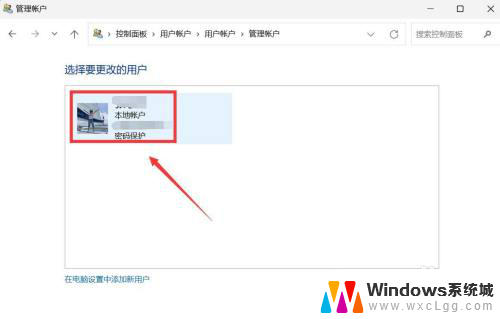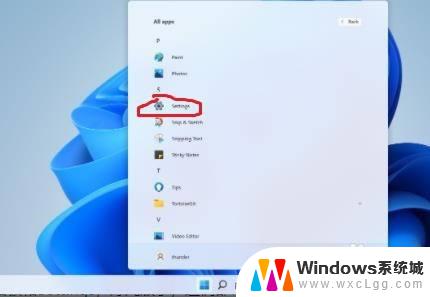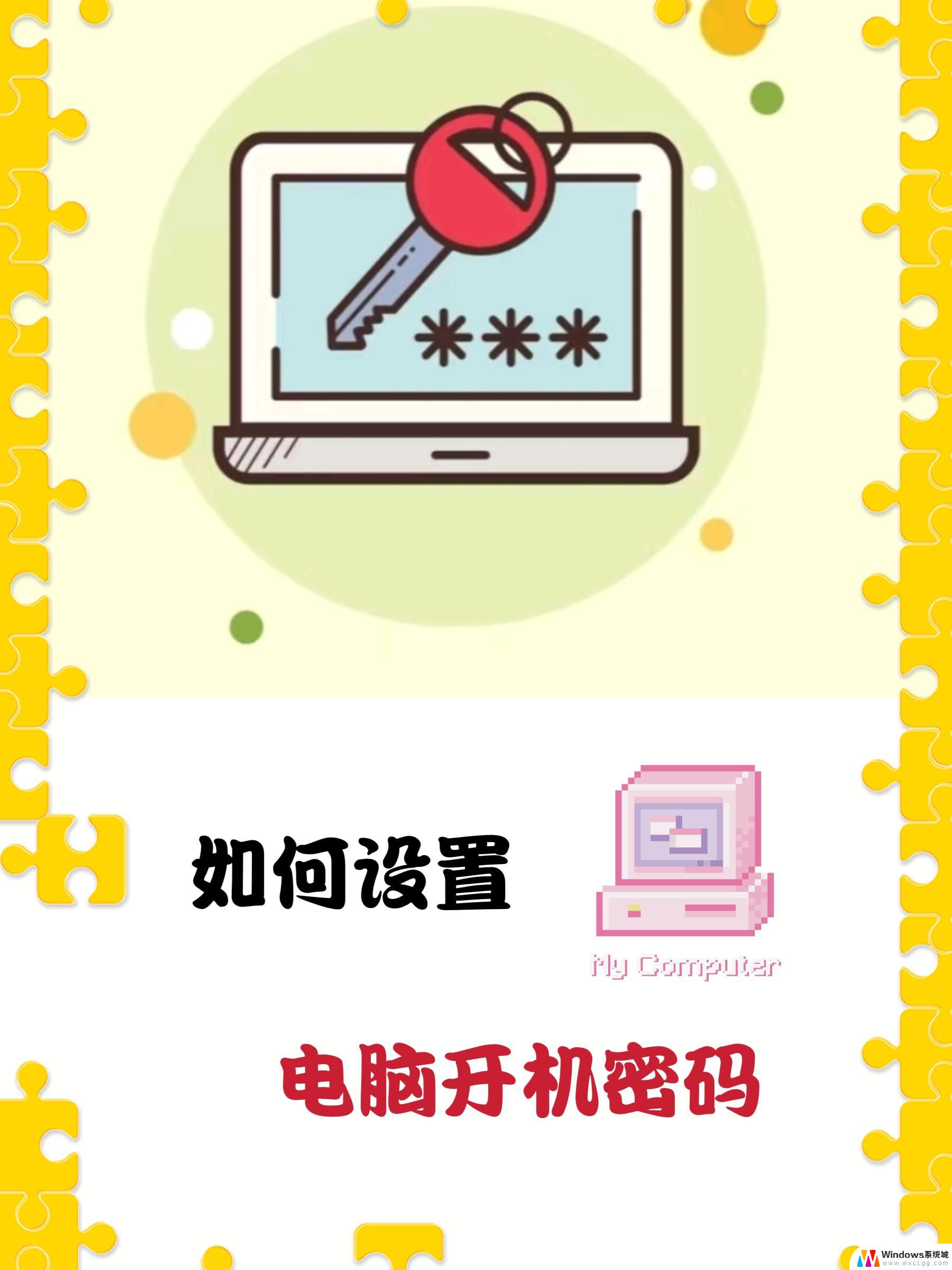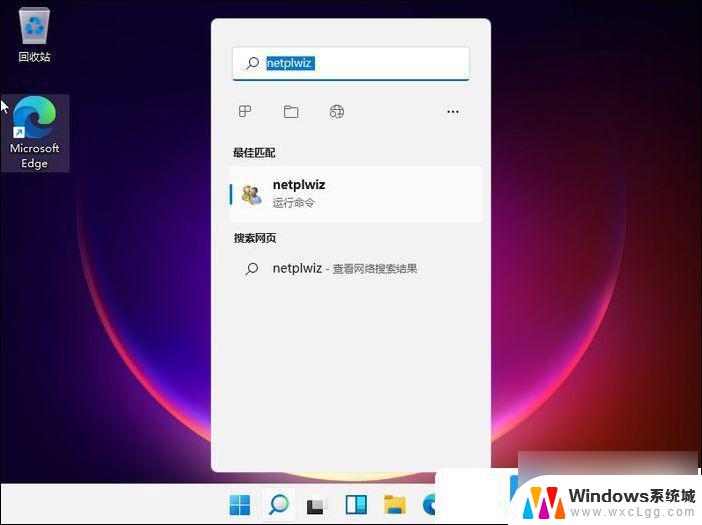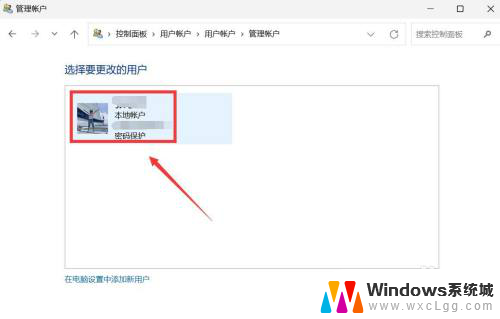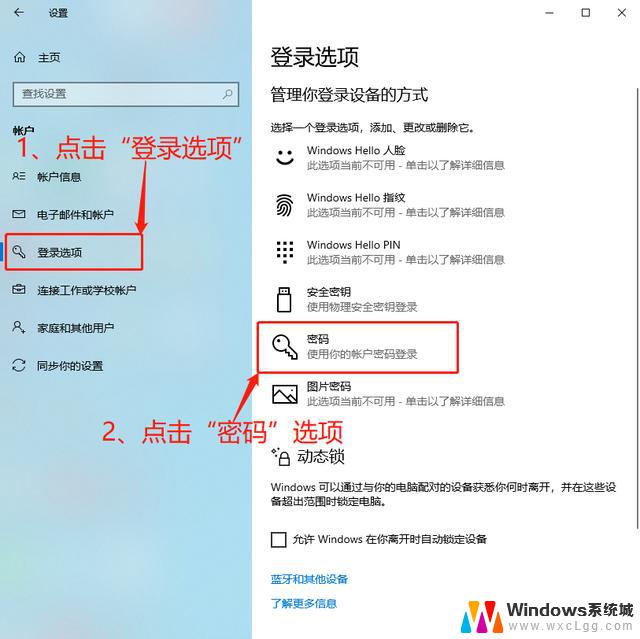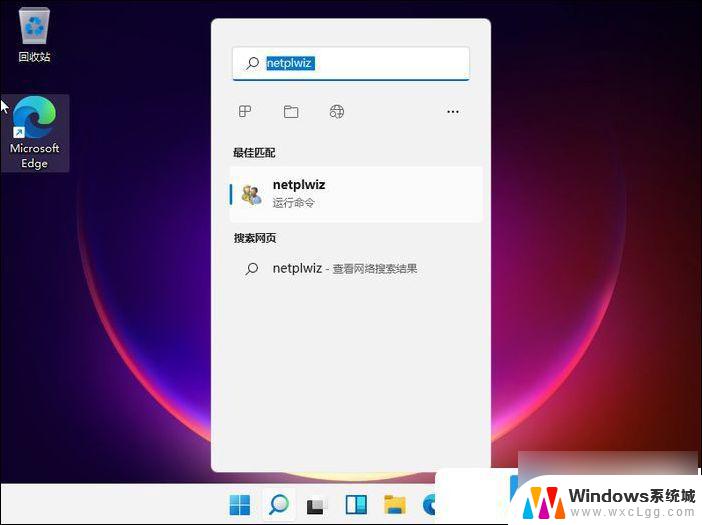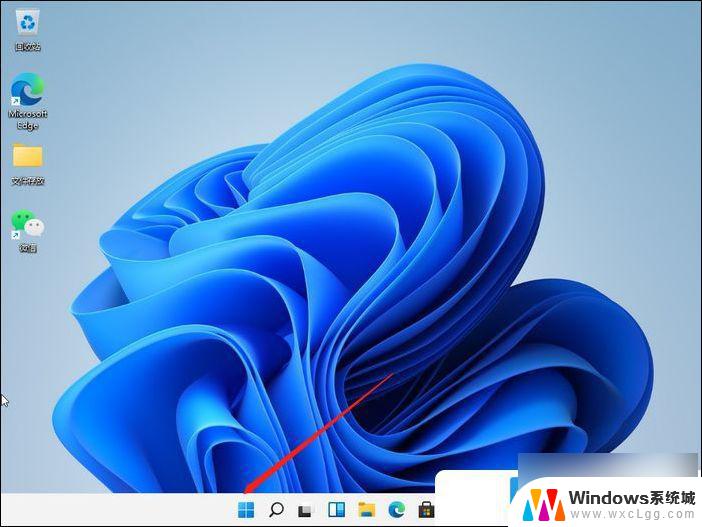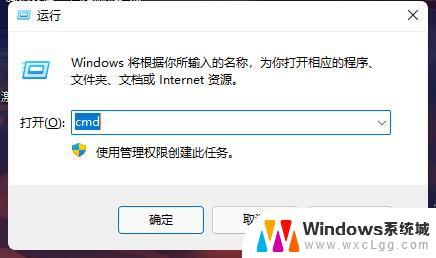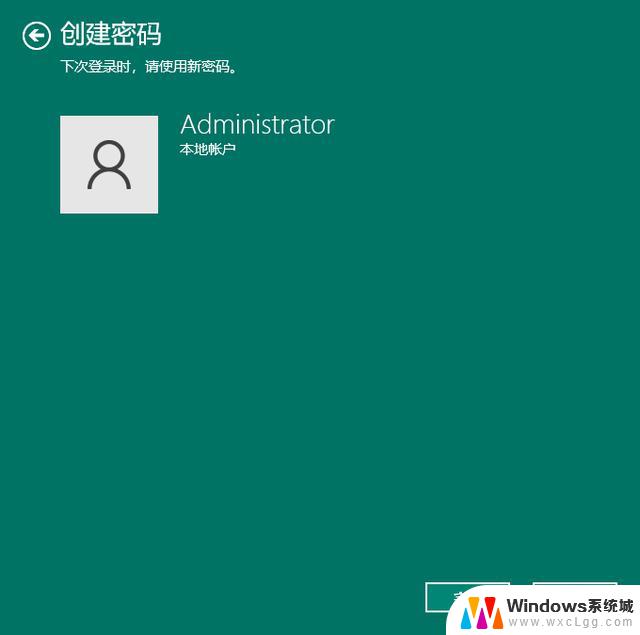电脑win11怎么更改开机密码 Win11电脑开机密码修改教程
更新时间:2025-01-06 17:45:22作者:xtang
随着Win11操作系统的推出,许多用户可能会想要更改自己电脑的开机密码,以提升系统的安全性,不过对于一些新手用户来说,可能会觉得不知道从何入手。今天我们就来分享一下Win11电脑开机密码修改的教程,帮助大家轻松地更改自己的开机密码。接下来让我们一起来了解具体的操作步骤吧!

2、设置(Win+i)窗口,左侧点击账户;
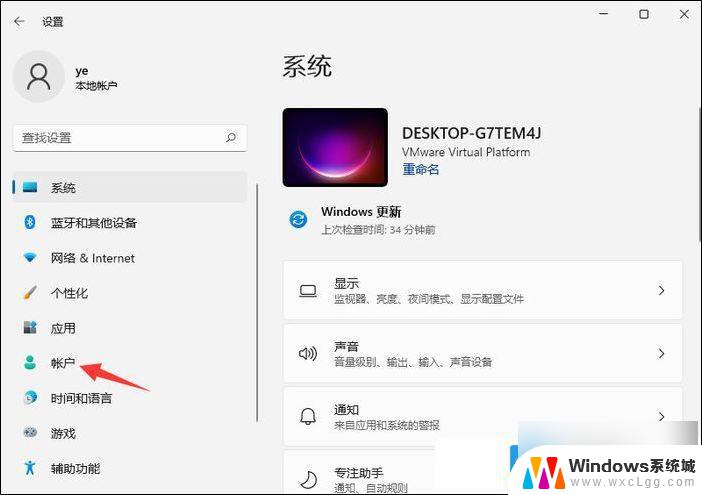
3、登录选项下,点击密码(使用你的账户密码登录)项下的更改;
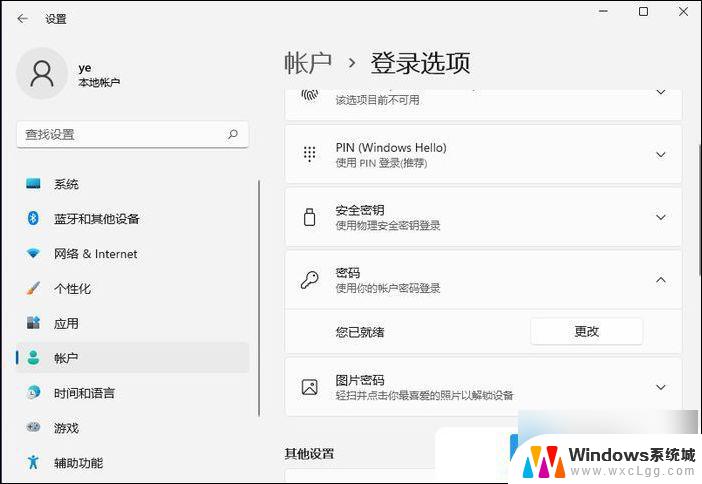
4、更改密码之前,还需要确认你的当前密码,才能继续修改;
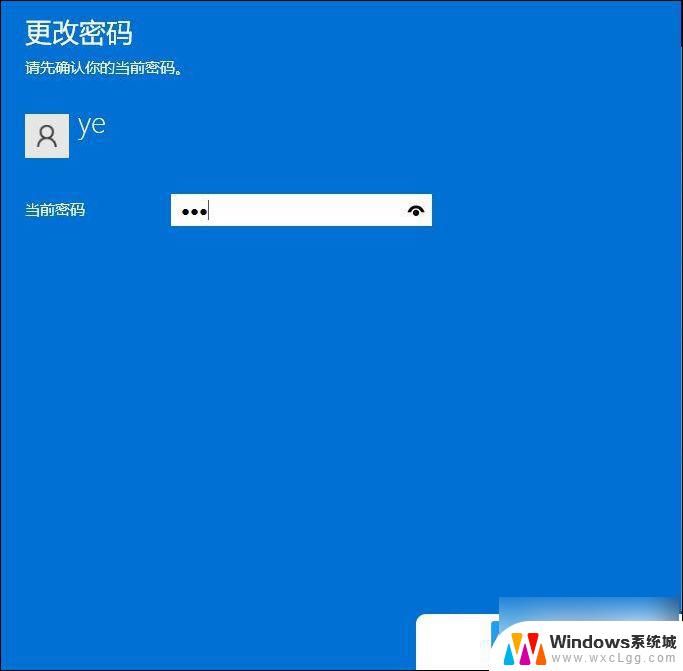
以上就是关于电脑win11怎么更改开机密码的全部内容,有出现相同情况的用户就可以按照小编的方法了来解决了。